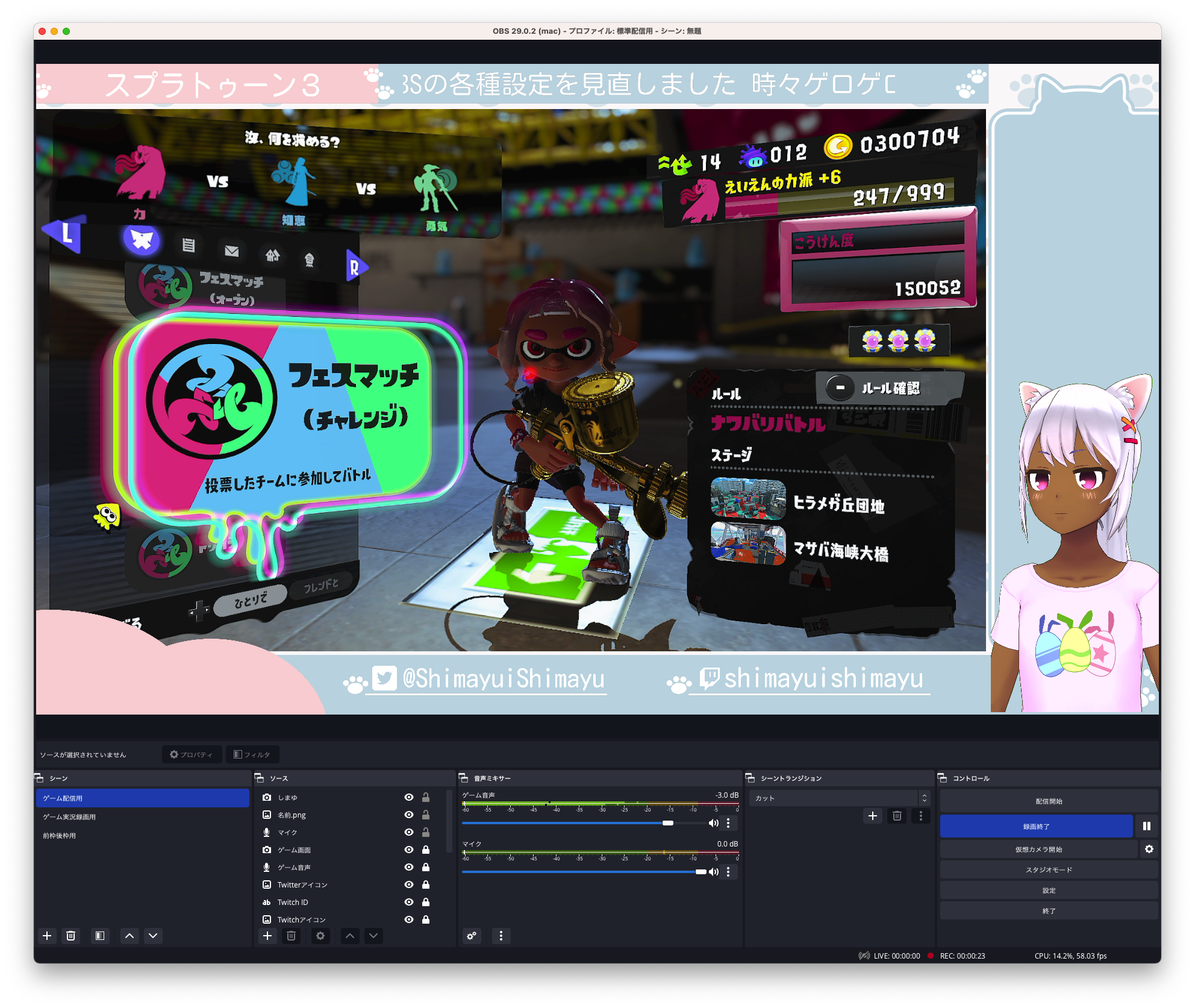こんにちは、島結しまゆです。
活動一ヶ月ほどはお安いキャプチャボードを使っていましたが、スプラやるとなんか色がゲームと録画で違うな?ってことで調べたところ、どうもM1 Macと相性が悪いらしいということで新しく買いました。
キャプチャボードの話
M1 Macと相性がいいらしいと聞いて買ったのが「TUF GAMING CAPTURE BOX-FHD120-PAD」。
ASUSってASUSって読むで有名ですが、キャプチャボードも出してるんですね。初耳でした。
買った時はセール中で1.8万円くらいでした。
接続はType-Cかなと思ったら、キャプチャボード側に接続する端子の方がType-CでPC側はType-A(USB3.2)でした。Type-C変換コネクタ付きなのでType-Cしかない場合でもあらためて購入する必要はないです。
ただどうやらハブ経由だとうまく取り込めないらしいので、他の周辺機器をつけている場合はそっちをハブやドックに移動する必要があります。
イヤホンジャックが2つあるけど使えてません。ゲーム機のボイチャで使えるらしいんだけどボイチャしないしゲーム音はモニタに繋いでいるスピーカーのイヤホンジャックにイヤホン刺しているので今の所不要かな。テクノロジーを活用できてない。
その結果、前のキャプチャボードだとオレンジが赤くなってましたが、ちゃんとオレンジに見えるようになりました。それがこちら。
よかったよかった。無事ゲームと同じ色味になりました。
同じ現象にあってしまった方は参考にしてください。
(ただ確実に解消するかはわからないので参考程度でオナシャス)
ちなみに今現在7本の動画を投稿してますが、まだ新しいキャプチャボードで収録した動画は出ていません。
OBSの設定の話
OBSはそのままでも配信・収録ができますが、より良い環境でやりたい場合はしっかり映像やマイク入力にフィルターを入れる必要があります。
当初は何も設定してなかったのですが、音が割れたり余計な音が入ったり画質が微妙だったりしたのでその辺何とかならないかなーと思い、キャプチャボードを替えたタイミングでYouTubeで学んできました。
マイク設定編
いいマイク使えばいい音質で声が入るのかなと思いましたが、各種フィルターをかますことで必要な声だけを適切な大きさで音声が入力できました。
とはいえボイチェンかましててゲロゲロ声は入っちゃうんだけど、それはまぁ地声の問題だから・・・。
参考にした動画は以下のとおりです。
音量の底上げと音量上限の設定、ノイズ処理はマストで必要かと思います。
あとは自分の耳で試してみて設定してみてください。調整しすぎると音が入らなかったり調整が効きすぎて不自然な音声になったりします。
追記)ゲロゲロ声の原因は多分これかな?
画質編
画質はこちらの動画を参考にしました。
ラバルルさん(の動画)にお世話になっております。
ゲーム画面の方もフィルター入れたりしていますが、やりすぎると本来の色味ではない不自然な画質になってしまうので、よくよく自分の目を頼りに調整してみてください。
モニタの性質や色温度、明るさによっても違うのでそこを考慮しつつある程度の妥協点を見つけるくらいの方がいいかもしれません。